Jak se připojit vzdáleně k serveru s Linuxem?
Vzdálené připojení k serveru je možné několika způsoby:
1. Vzdálený přístup pomocí Konzole:
VPS můžete spravovat přímo z webového prohlížeče. Nepotřebujete žádný další software nebo plugin. Konzoli najdete v detailu serveru v uživatelském rozhraní.
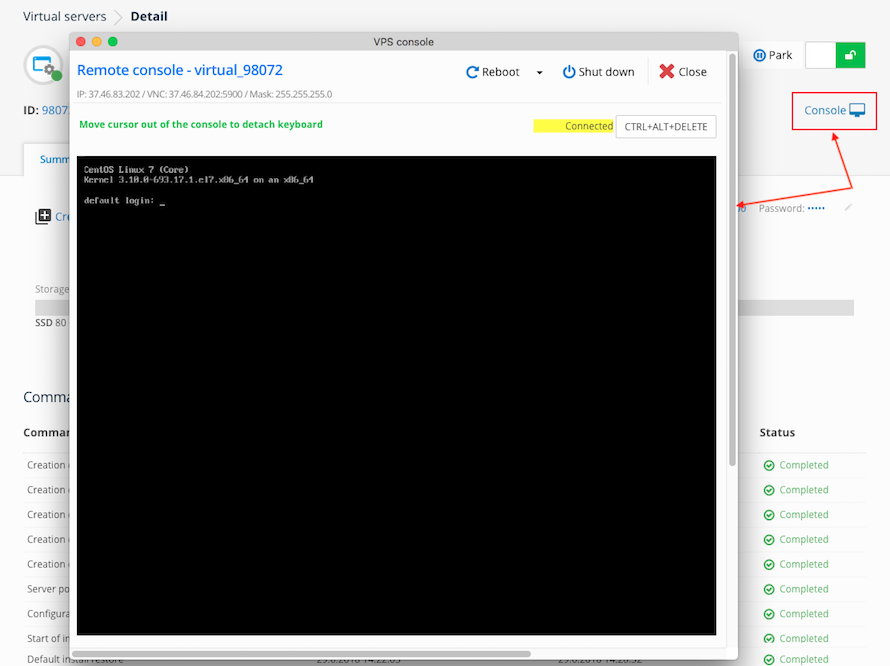
2. Vzdálený přístup pomocí VNC klientů třetích stran:
Můžete také použít svůj oblíbený VNC klient. Přihlašovací údaje pro VNC naleznete v detailu serveru v uživatelském rozhraní na záložce "Přehled". Pro připojení se ujistěte, že používáte IP adresu určenou výhradně pro VNC, nezaměňujte ji s IP adresou k VPS. Přístup k VNC lze povolit přes uživatelské rozhraní z bezpečnostních důvodu po dobu maximálně 24 hodin. Poté je přístup nutné znovu obnovit.
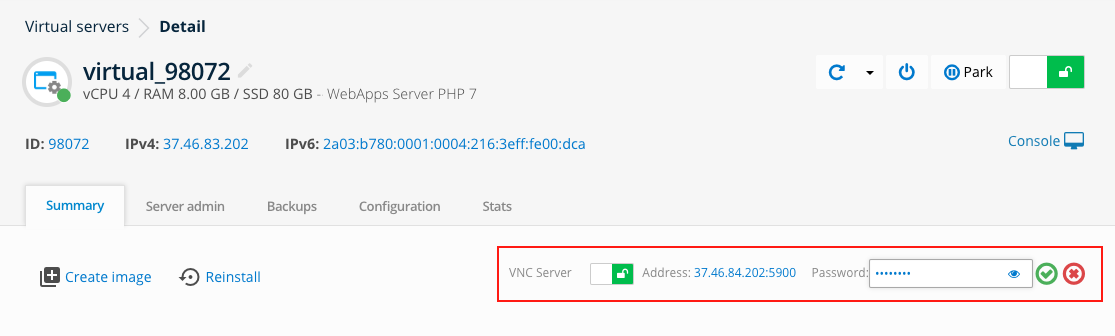
3. Vzdálený přístup pomocí SSH:
Pro připojení přes SSH potřebujete mít v nastavení firewallu povolen port 22. Na rozdíl od vlastních instalací operačních systémů je nutné u předinstalovaných aplikací WebApps serveru, MongoDB, Redis, Node.js a NextCloud přihlásit se k VPS pomocí SSH klíče. Přihlášení pomocí hesla není v uvedených aplikacích možné.
Pokud už svůj SSH klíč máte vygenerován a využíváte zároveň WebApps server, postačí vám v uživatelském rozhraní v detailu VPS, na záložce "Správa serveru> SSH klíče" vložit veřejnou část vašeho klíče. Pro ostatní případy se nejprve připojte některou z výše uvedených metod (Web konzole, VNC) a vygenerujte si váš SSH klíč na serveru např. pomocí příkazu:
ssh-keygen -t rsa -b 4096 -C "your_email@example.com"
- -t
- Type (rsa, rsa1, dsa).
- -b
- Počet bitů.
- -C
- Komentář ssh klíče.
Příkaz vám vygeneruje 2 soubory:
- id_rsa
- Privátní část klíče pro přihlášení z vaší strany, kterou si stáhněte k sobě a umístěte do složky /"user"/.ssh/
- id_rsa.pub
- Veřejná část klíče pro umístění (např. pomocí scp, wget atp.) do souboru /root/.ssh/authorized_keys (s oprávněním 600). Klíčů v souboru authorized_keys může být více, každý klíč umístěte na samostatný řádek.